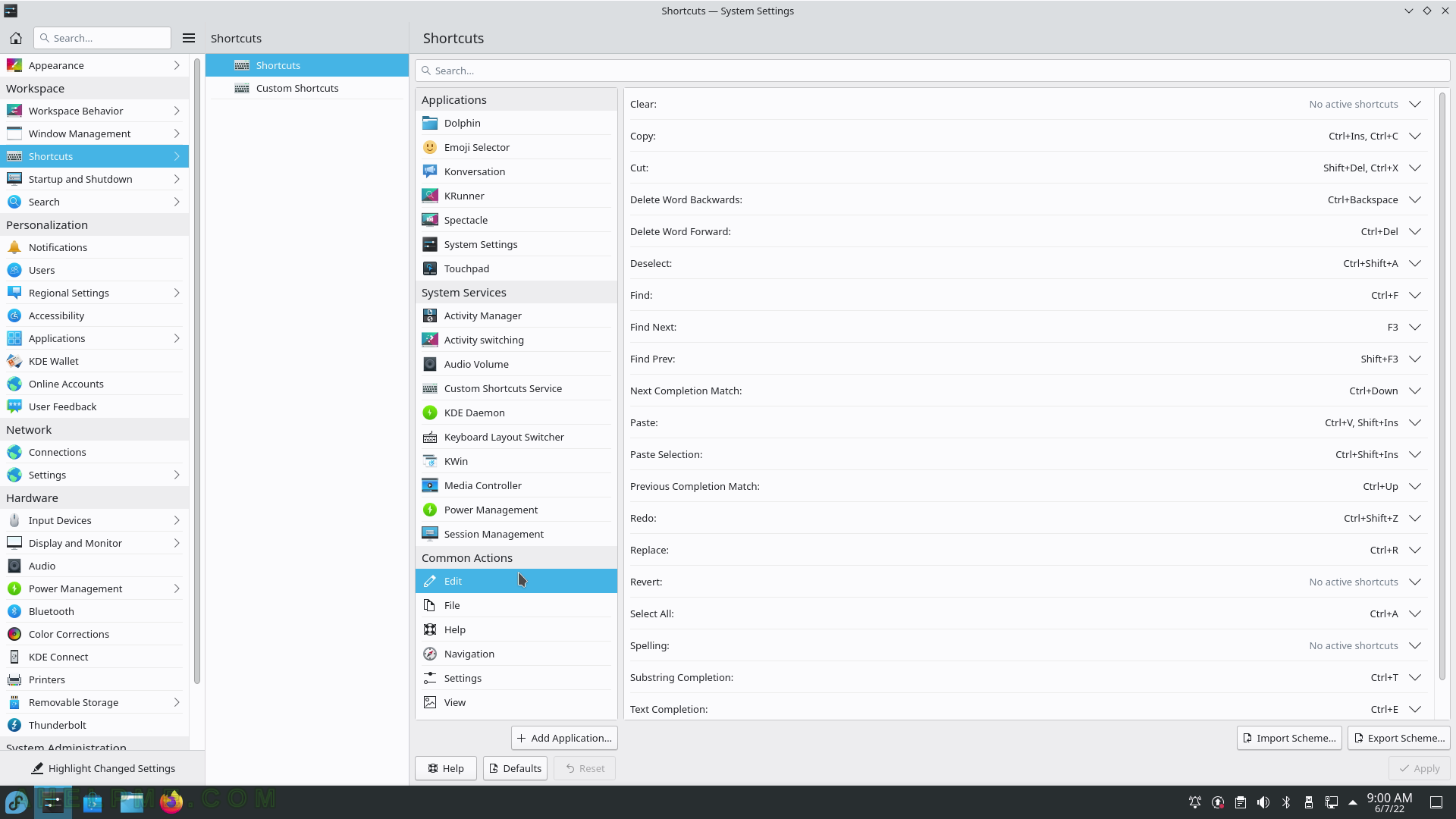SCREENSHOT 21) How to switch between the Activities – Meta+Tab and for reverse Meta+Shift+Tab.
Button “Meta” is Window key on most keyboards.

SCREENSHOT 22) Keep history for all applications in all activities.
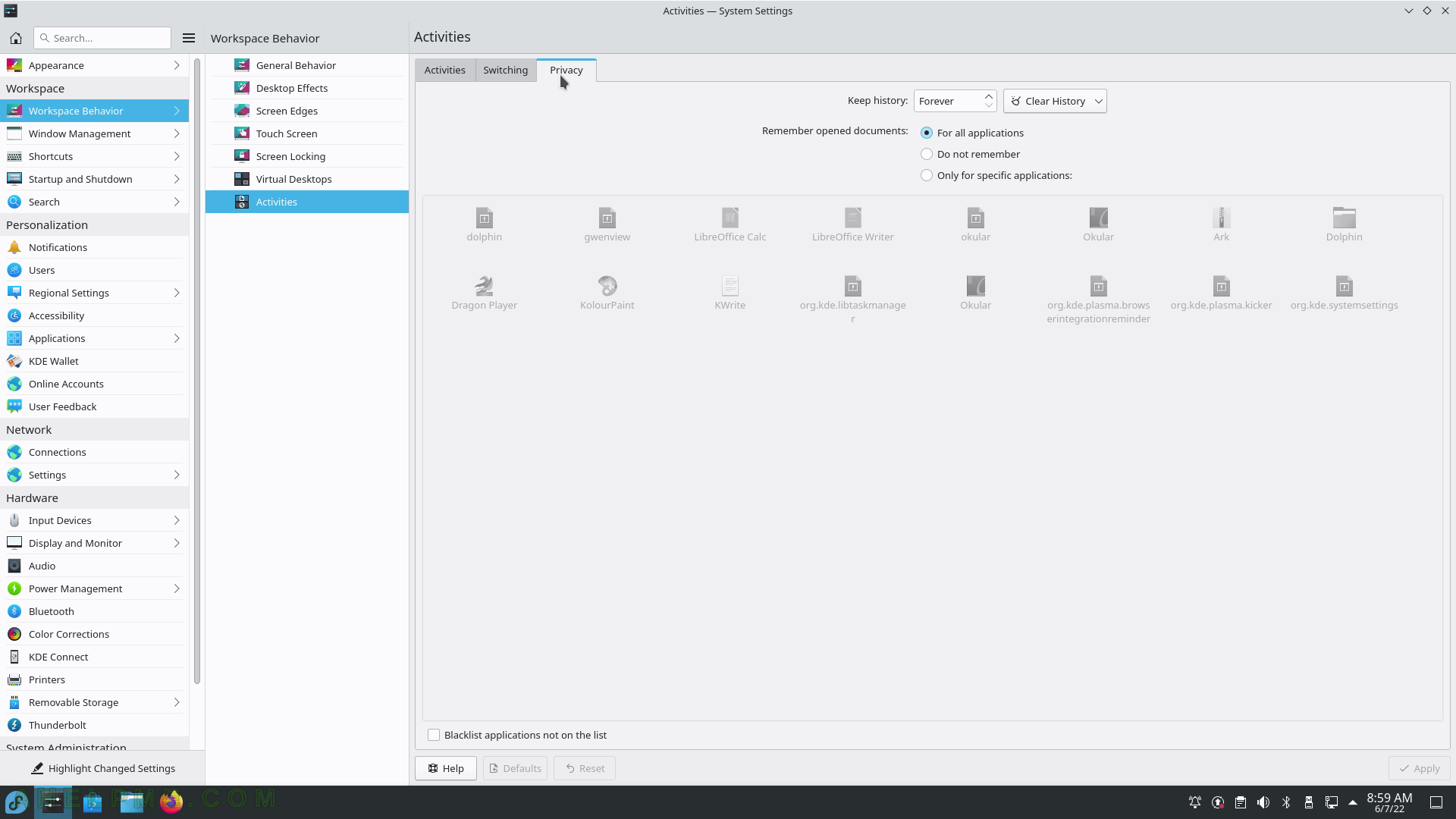
SCREENSHOT 23) Workspace – Window Management – Window Behavior
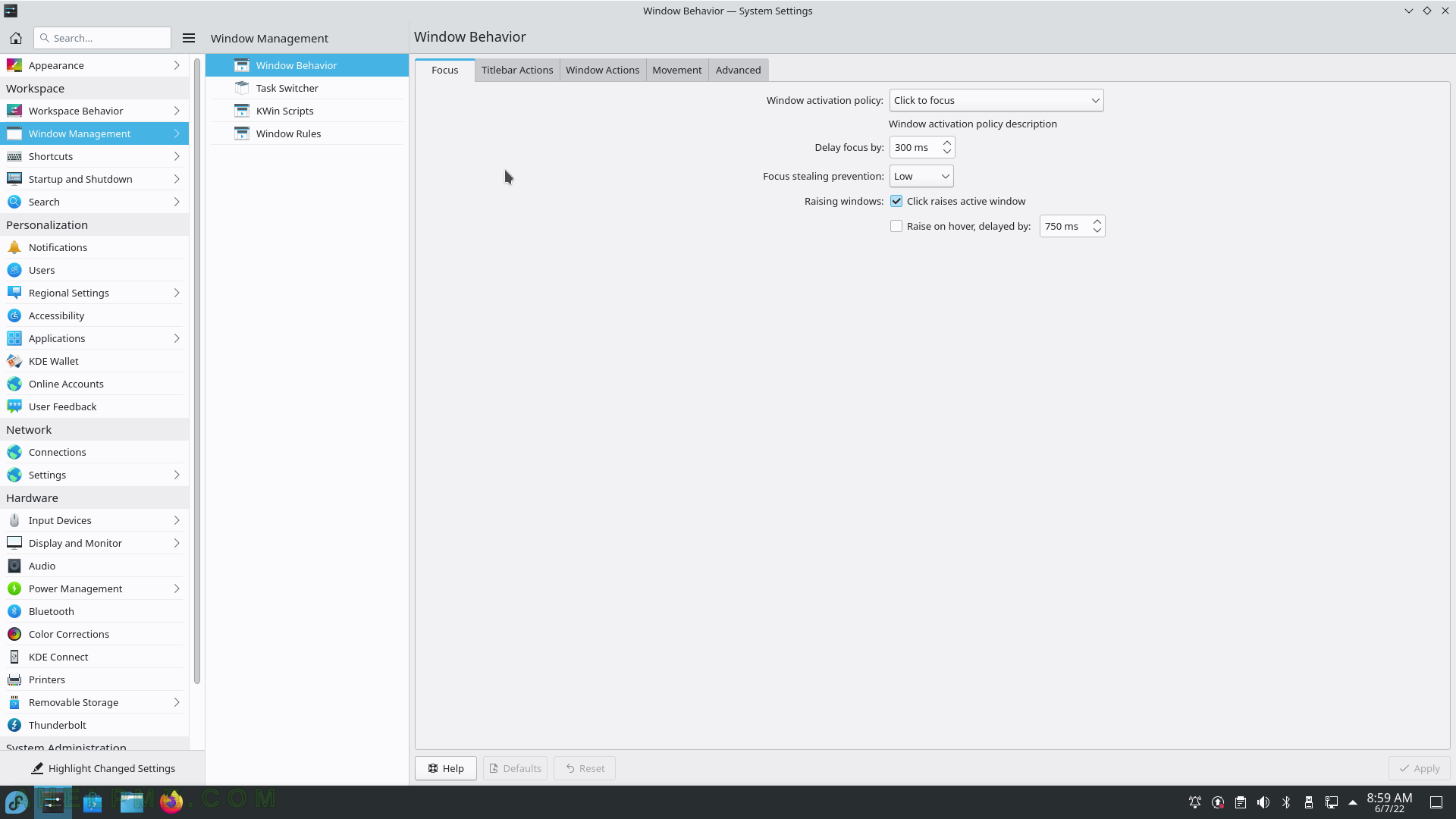
SCREENSHOT 24) Workspace – Window Management – Task Switcher
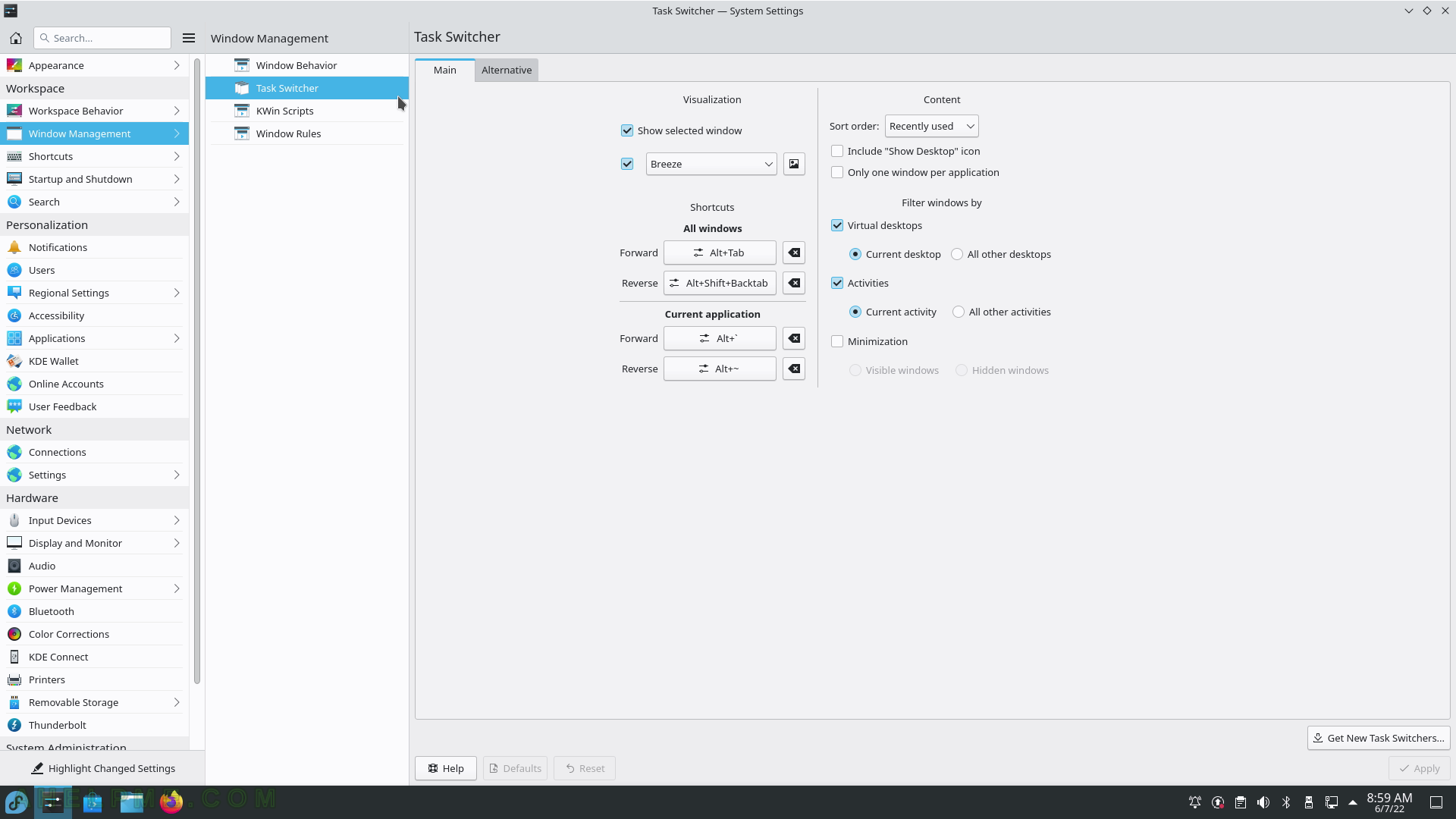
SCREENSHOT 25) Workspace – Window Management – Kwin Scripts
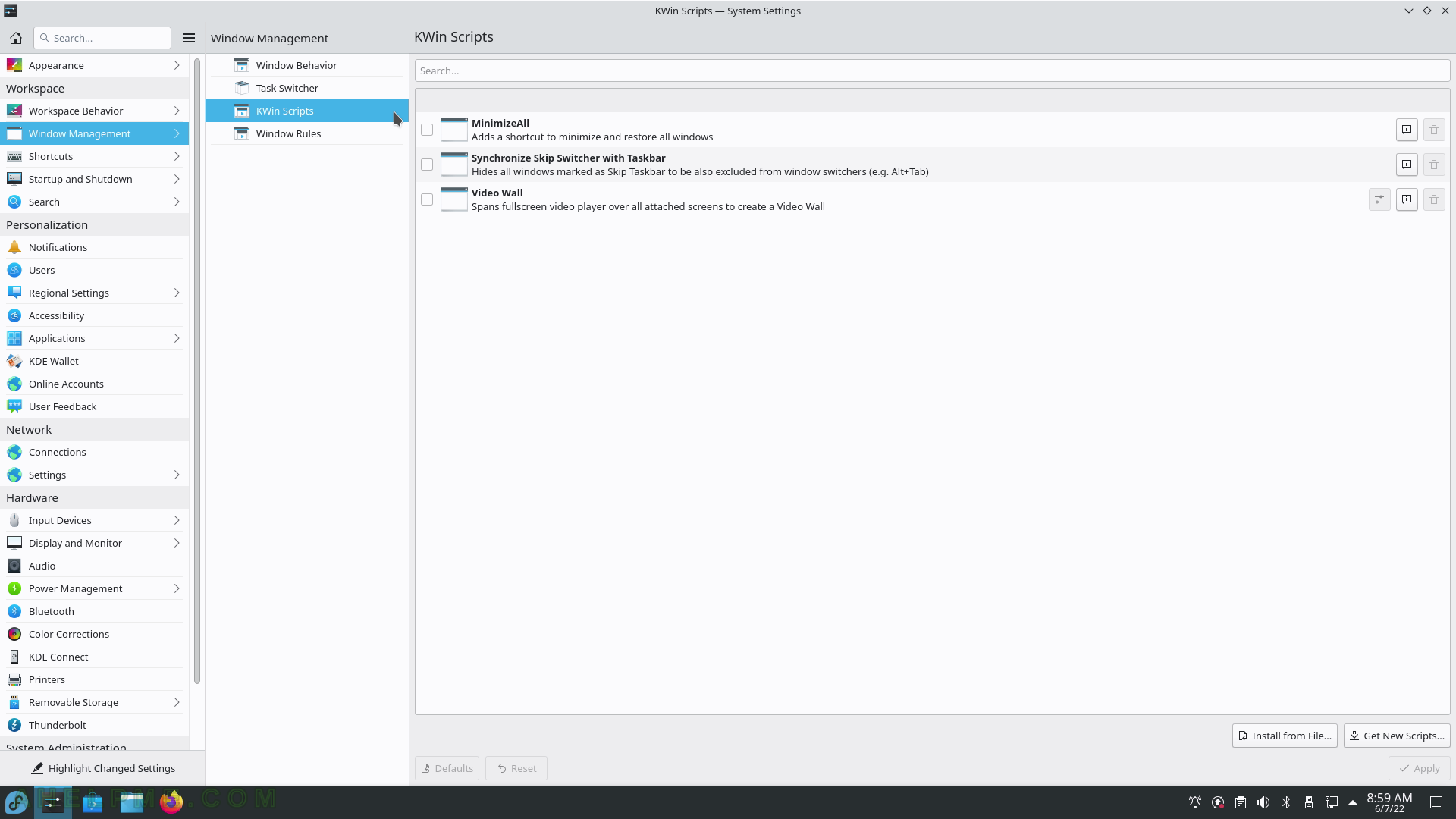
SCREENSHOT 26) Workspace – Window Management – Window Rules
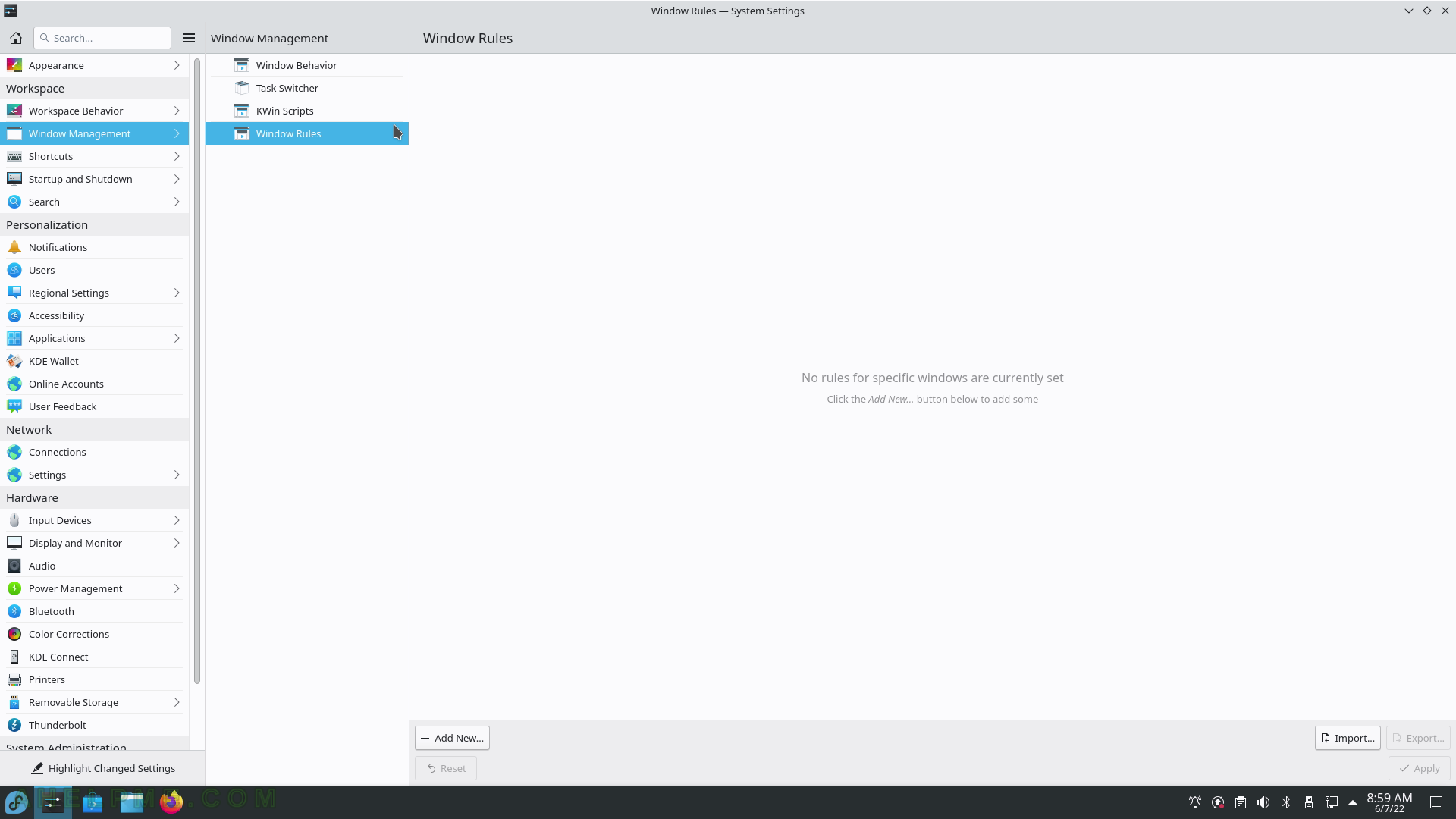
SCREENSHOT 27) Dolphin keyboard shortcuts. Only Meta+E (Meta is Windows key on most systems) is defined, which will start the Dolphin.
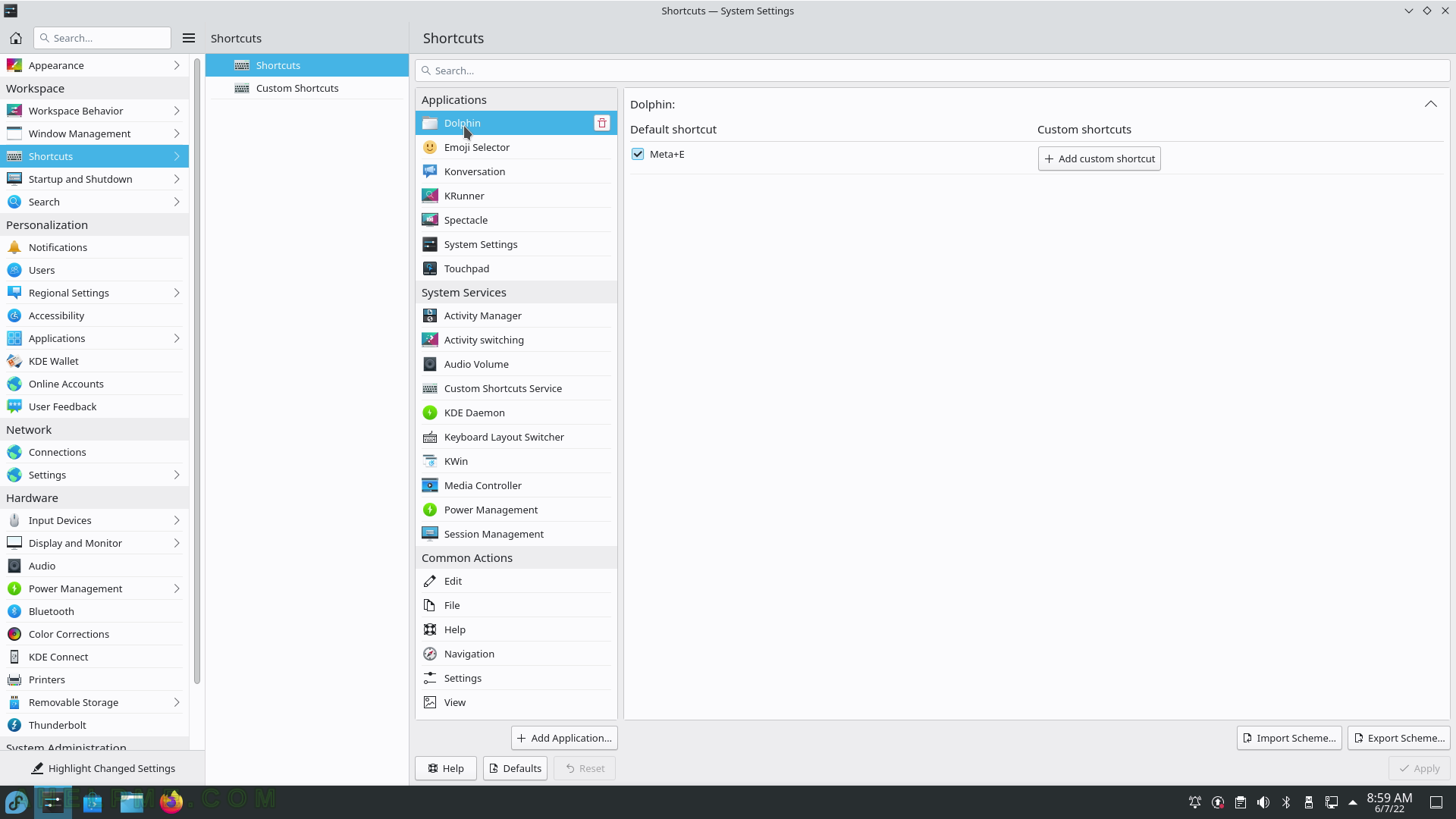
SCREENSHOT 28) Workspace – Shortcuts – System Settings
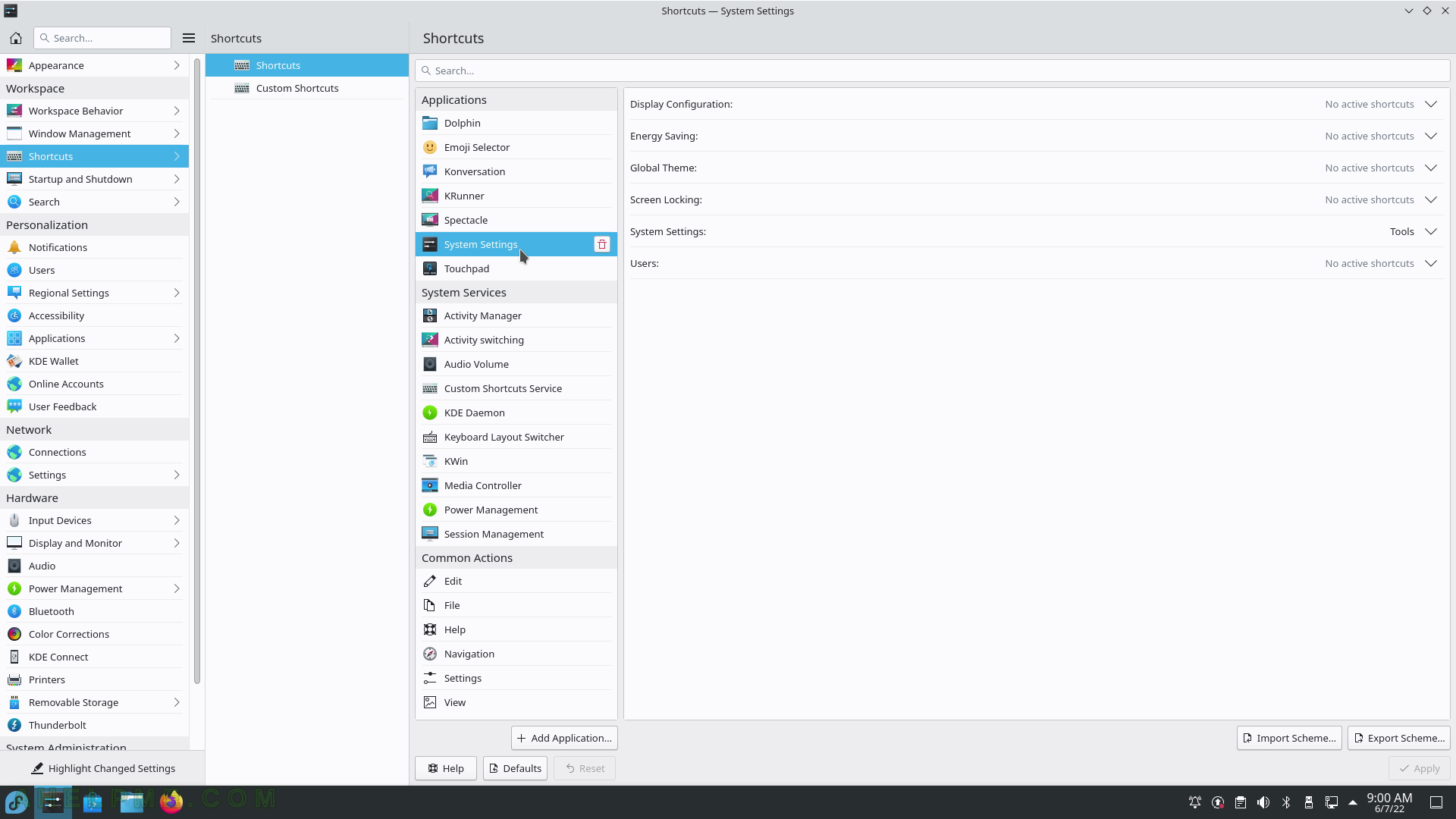
SCREENSHOT 29) Workspace – Shortcuts – Power Management
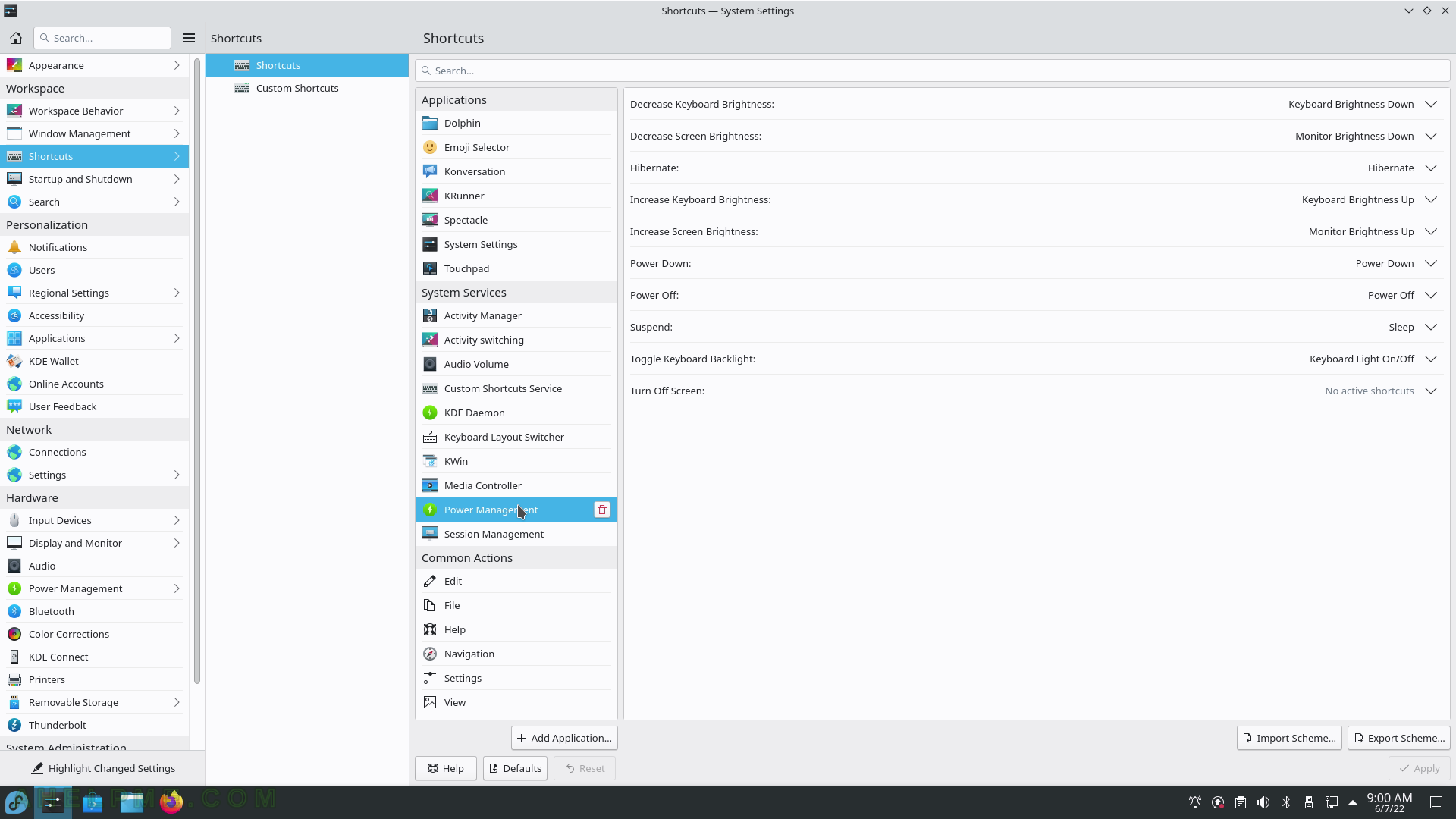
SCREENSHOT 30) Here the use can define shortcuts for common actions like copy (Ctrl+Ins, Ctrl+C), cut, paste and so on.